万能百宝箱 100个左右的自订EXCEL内置增益函数:
分类 函数名称 功能介绍
字 符 转 换
GB2BIG5 将存储格的简体字(GB2)转换成真正繁体字(BIG5)。一个参数即单元格引用。
BIG5GB2 将存储格的真正繁体字(BIG5)转换成简体字(GB2)。一个参数即单元格引用。
JianToFan (JtoF) 将存储格的简体字(GB2)转换成繁体字(GBK)。一个参数即单元格引用。
FanToJian (FtoJ) 将存储格的繁体字(GBK)转换成简体字(GB2)。一个参数即单元格引用。
ColumnNumber 将某字符所表示的列(或某单元格引用)转换为数字形式所表于的列号。一个参数取值范围为A--AZ。例如: ColumnNumber("AZ")=52表示为第52列。
ColumnText 将某数字所表示的列号(或某单元格引用)转换为字符形式所表于的列。一个参数取值范围为1--702。例如: ColumnText(256)=IV表示为IV列。
NumUpper 将存储格的小写数字金额转换为中文大写金额。一个参数即单元格引用。
NumLower 将存储格的中文大写金额转换为小写数字金额。一个参数即单元格引用。
NumtoEnglish 将存储格的小写金额转换为英文字符串表示的金额。第一个参数即单元格引用,第二个参数可省略,最标准的英文表达方式。
SpellNumber 将存储格的小写金额转换为英文字符串表示的金额。一个参数即单元格引用,适合美国美元表达习惯。
TextReverse 反转(倒置)文本字符串函数。一个参数即字符串表达式或单元格引用。
QuantoBan 将存储格的内容转换为半角形式。一个参数即字符串表达式或单元格引用。
BantoQuan 将存储格的内容转换为全角形式。一个参数即字符串表达式或单元格引用。
EnglishToChina 将存储格的英文内容转换为中文。一个参数即字符串表达式或单元格引用。
ChinaToEnglish 将存储格的中文内容转换为英文。一个参数即字符串表达式或单元格引用。
字 符 操 作
ChineseBiHua 取存储格的中文汉字的笔画。一个参数即单元格引用或中文汉字字符串。
Found 查找某字符在某字符串表达式的位置。第一个参数为要查找的字符串,第二个参数为字符串表达式或单元格引用,第三个参数为查找到的第N个字符串,若省略则表示查找第1个字符串。例如:Found("A","ABCDAEFGHAAA",3)=10
GetModelNumber 取产品MODEL型号。第一个参数为产品的英文数字描述的字串,第2个参数为指定MODEL型号的长度(默认为4),第3个参数为MODEL型号间的分隔符号,可任意。
GetMoneyPcs 取存储格的数字金额中包含对应人民币面额(100/50/20/10/5/2/1等)的张数。第一个参数即单元格引用,第二个参数为人民币(RMB)面额。
GetTax 计算个人所得税工具。第一个参数为计税总额,第二个参数为扣除数额。
GetTypeValue 将存储格的内容按需求进行字符分离与表达式计算。第一个参数即单元格引用,第二个参数即类型取值范围为1-10(1-只保留数字. 2-只保留字母. 3-只留中文(包含空格). 4-只保留数字和小数点. 5-只保留数字和运算符号+-*/^. 6-只保留字母和数字. 7-去掉数字. 8-去除英文大小写字符. 9-去除中文. 10-这里指去除所有空格符)。
HZtoPY 将存储格的内容中的中文汉字转换为拼音。第一个参数为单元格引用,第二个参数为是否只对汉字转换(1或0),第三个参数为间隔符号。后面两个参数可以省略。
NumInt 将存储格的数字金额转换为按整数四舍五入的整数金额。第一个参数即单元格引用,第二个参数为人民币面额(取值为5或10)。例如:NumInt(9825.65,5)=9825, NumInt(9825.65,10)=9830。面值参数越大差异越大。
NumIntDown 将存储格的数字金额转换为向下按整数四舍五入的整数金额。第一个参数即单元格引用,第二个参数为人民币面额(取值为5或10)。例: NumIntDown(9825.65,5)=9820, NumIntDown(9825.65,10)=9820。面值参数越大差异越大。
NumIntUp 将存储格的数字金额转换为向上按整数四舍五入的整数金额。第一个参数即单元格引用,第二个参数为人民币面额(取值为5或10)。例如:NumIntUp(9825.65,5)=9830, NumIntUp(9825.65,10)=9830。面值参数越大差异越大。
ReplaceIn 字符替换含数。第一个参数为字符串表达式或单元格引用,第二个参数为要查找的字符串,第三个参数为新替换的字符串,第四个参数为从找到的第N个字符开始替换。
RightFind 从右向左查找字符串的函数。例如:RightFind("BCADEA","A")=6
StringKeepOrDelete 将存储格的内容按需求进行字符保留或删除。例如:StringKeepOrDelete("美国China","Chinese",TRUE)=China ,即为删除中文汉字。
GetSplitString 查找某字符串在某字符串表达式或存储格内容中的位置开始处,取两个分隔符号中间的内容,常用于自动取型材名称(招标项目)。第一个参数为要查找的字符串,第二个参数即单元格引用,第三个参数为开始的分隔符号(默认为空格符),第四个参数为结尾的分隔符号(默认为回车符)。
存 储 格 操 作
CheckId 身份证信息查询及验证函数。一个参数即为单元格引用或身份证号码字符串。返回信息为:地区信息+出生年月日+性别+出生序号+是否验证成功。可取身份证前2位或4位或6位或10位或14位(也可后面以0数字补充)即显示地区信息;完整应取18位身份证字串数据。
ClearBlank 消除空值函数。可以选择多行多列,按先行后列之方式返回值.两个参数,第一个参数为存储格区域引用,第二个参数为需要取数的序号(1--N)。
ColorCount 取存储格范围内某颜色值的存储格个数。第一个参数为储格范围引用,第二个参数为某颜色Index值或某单元格引用。
ColorSum 按背景颜色对区域值求和。第一参数为求和区域,第二参数为背景颜色参照值。
FormulaView 显示公式函数。提取单元格中的公式,第一个参数单元格引用,第二个参数可省略。
GetOnlyValue 提取指定任意存储格区域中的唯一值. 优点是存储格区域中的值无需排序.第一个参数单元格引用,第二个参数为序号从1至N。例如: B1=GetOnlyValue(A:A,ROW())
OutputSameTimes 提取指定任意存储格区域中的重复出现的值并依指定重复次数.第一个参数单元格引用,第二个参数为指定大于或等于重复出现的次数. 第三个参数为序号从1至N. 第四个参数为BOOL型,默认为FALSE,当为TURE时则第二个参数为指定等于重复出现的次数。例如: E1=OutputSameTimes(A1:C100,2,ROW())
GradeAverage 评委评分函数。计算引用存储格区域中去除最大值与最小值之后再求平均数。
GetFolderPathName 用于创建带链接的文件目录,有二个参数,第一参数为指定路径的字符串,第二参数指定取值编号(数字序号1--N)。
GetComment 提取存储格批注中的文字。只有一个参数,即单元格引用。
CommonItem 返回两个存储格区域的共有项目。前两个参数为区域,第三参数为取数序号1--N。
VarianceItem 返回第一区域中有而第二区域没有的项目。前两个参数是区域,第三参数为序号。
SplitGetValue 按分割符取数。第一参数为单元格引用,第二参数表示取第N个字符串,第三个参数表示分割符号,可任意字符。
TimeDiff 取两日期的通称间隔天数。第一参数为日期单元格引用,第二参数也为日期单元格引用。
UnionString 将区域字符进行合并。第一参数为分割符,第二参数为引用区域。可以用""表示不使用分割符。第三参数开始为引用区域,可以有1到254个区域(Excel2003中是1到29个)。也还可以直接用文本做参数。
普通函数
BookName 取工作薄名称目录。一个参数,输入工作薄序号即返回相应工作薄名称。
SheetName 取工作表名称目录。一个参数,输入工作表序号即返回相应工作表名称。
GoldPoint 数学中黄金分割点的精确取值。
PI 数学中PI(π)的精确取值。PI=3.1415926535897932384626433832795.
系统函数
CloseExcel 不保存当前文档而直接退出EXCEL。
ComputerChangeName 更改计算机名称。一个参数即任意的名称字符串。
ComputerLock 电脑进入登出锁定状态。一个可选参数可以省略。
ComputerSleep 电脑进入待机休眠状态。一个可选参数可以省略。
USB USB盘的禁用与恢复启用。一个字符串参数即Enabled为启用,Disabled为禁用。
WorkBookSum 实现跨工作薄按相同指标进行多个工作薄的数据汇总。行标签 =WorkBookSum("RL",行数,范围1,范围2,……) 列标签 =WorkBookSum("CL",列数,范围1,范围2,……) 汇总值 =WorkBookSum(行标签,列标签,范围1,范围2,……)
<═══════════════┤ 安装不成功原因分析├════════════════>
对于无法安装的朋友请注意以下4点 :
一:必须是完整版OFFICE,不能是绿色版、精简版,它们不支持COM加载宏.
二:必须关闭Excel状态下安装或者删除工具,安装后重启Excel即可.
三:如果是VISTA或WIN 7,必须以管理员用户安装,且从控制面板中关掉用户帐户控制(UAC)功能.
四:如果您装了其它的EXCEL工具,请先关掉它,它们有可能删除本工具的菜单.
五:不要使用除系统之外的皮肤包桌面主题显示,如果安装了请先卸载掉,以免影响工具正常显示.
安装方法:(也可参考安装说明.TXT文档)
安装说明与使用规则:
1.1.绿色版本与注册版本如何安装?
绿色版本安装:非管理员用户可运行Register.bat进行安装程序! 运行UnRegister.bat进行反安装程序! 管理员用户运行Setup.exe进行安装程序! 运行UnSetup.exe进行反安装程序!
注册版本安装:直接运行安装程序(*.exe)即可完成安装.
2.1.EXCEL启动后工具箱菜单为何不见了?
一般是由于某些误操作引起的,微软COM保护措施的原故. 解决方法是:打开EXCEL选项==>加载项==>管理(禁用项目)转到==>启用已禁用项目.==>重启EXCEL==>OK.
或者将原安装目录中的文件全部删除,再安装到另外一个不同的文件目录也可以.或者查阅
http://exceltools.5d6d.com/redirect.php?tid=83&goto=lastpost#lastpost

 【本正品软件产品LOGO注册商标】
【本正品软件产品LOGO注册商标】


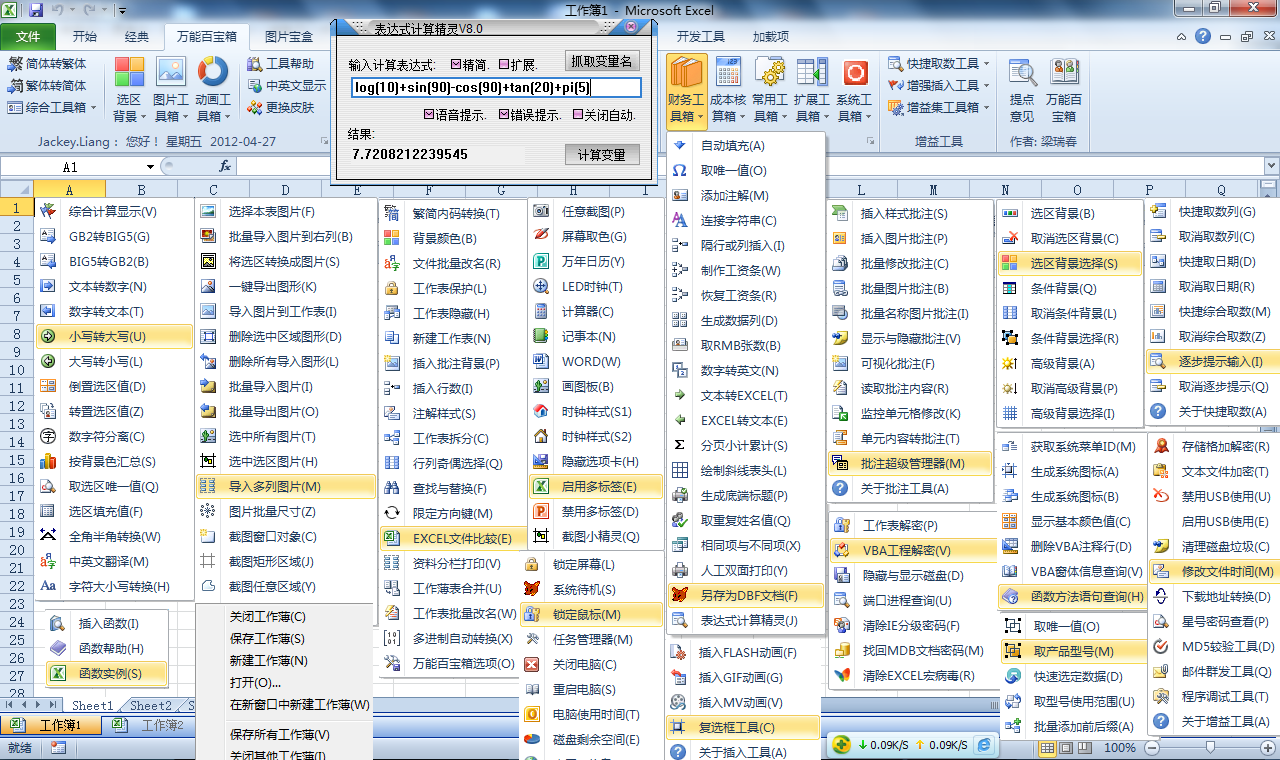
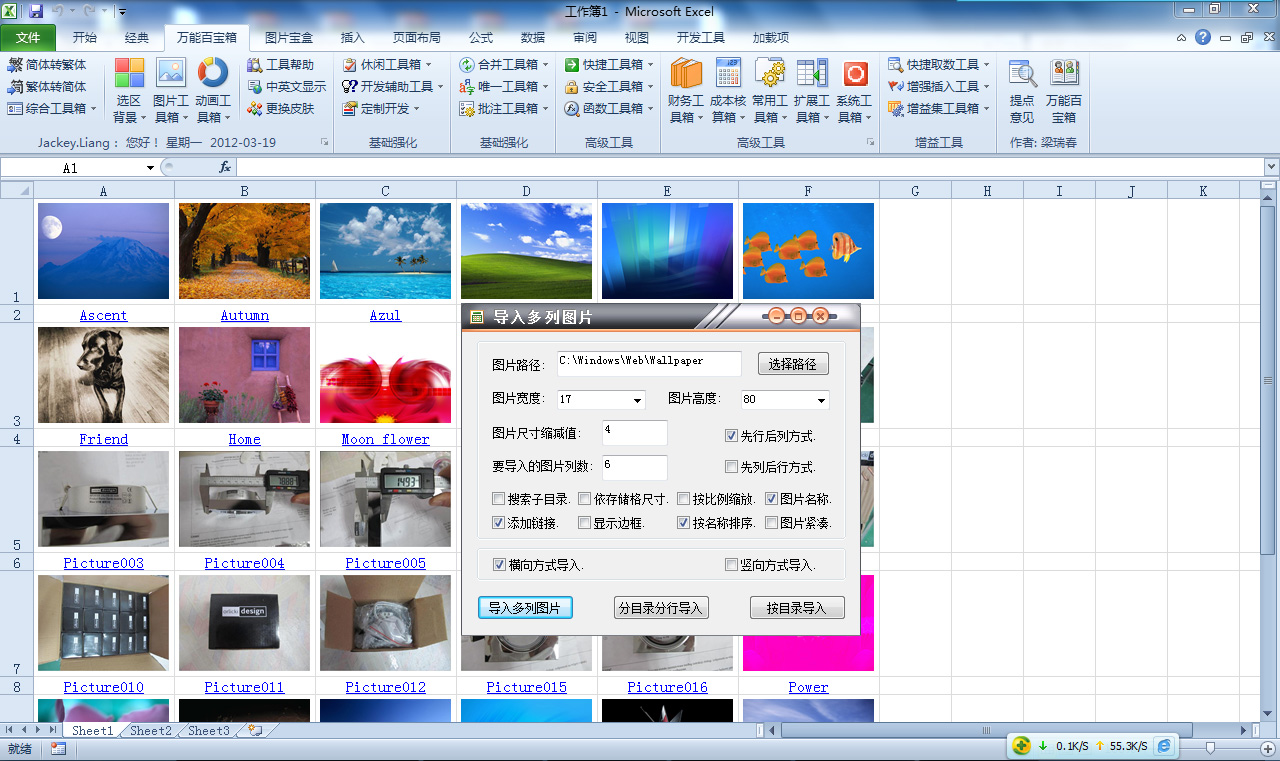

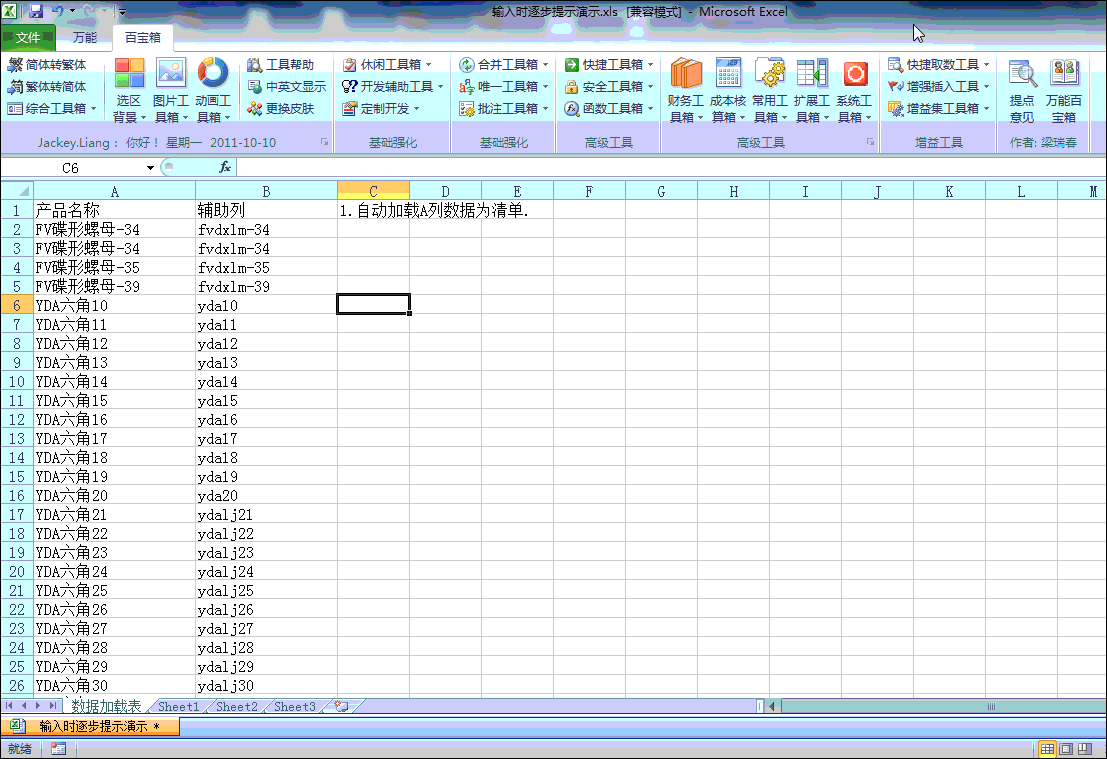





 雷达卡
雷达卡





 京公网安备 11010802022788号
京公网安备 11010802022788号







